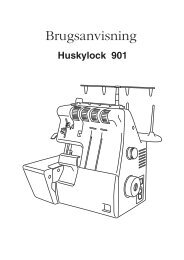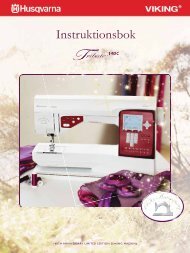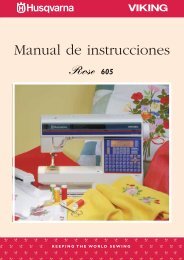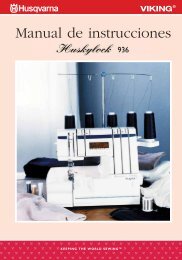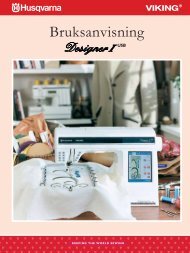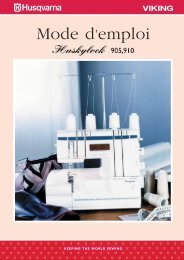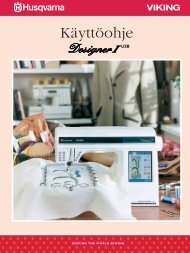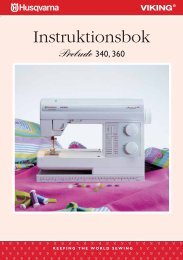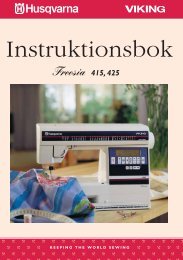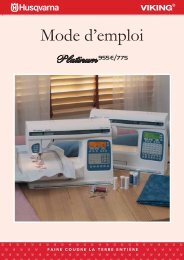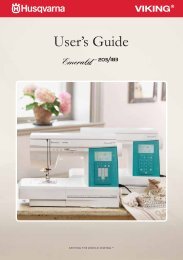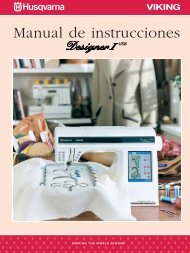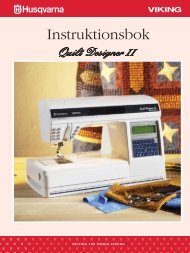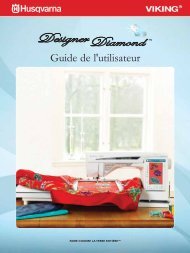Leer uw Designer I
Leer uw Designer I
Leer uw Designer I
Create successful ePaper yourself
Turn your PDF publications into a flip-book with our unique Google optimized e-Paper software.
<strong>Leer</strong> <strong>uw</strong> <strong>Designer</strong> I USB kennenKalibreren van het kleurenschermWanneer u op een functie tab of een afbeelding vaneen steek drukt en het kleurenscherm reageert nietof de functie ernaast wordt in plaats ervan geactiveerd,dan moet het kleurenscherm gekalibreerd (opnie<strong>uw</strong>ingesteld) worden. Het kleurenscherm is gekalibreerdin de fabriek van Husqvarna Viking, maarde instellingen kunnen tijdens het transport aangetastworden. U hoeft het kleurenscherm alleen te kalibrerenals er een precisie probleem is wanneer u op defunctie tabs of de stekenafbeeldingen drukt. Om eencorrecte afstelling te verkrijgen tussen de touch-onfunctie en de afbeeldingen van het kleurenscherm,drukt u op en vervolgens twee keer op .Kies “Wijzigen kleurenscherm” in het derde menuen het kalibreerscherm zal verschijnen.1. Druk in het midden van kruis 1 (in de linkerbovenhoek van het scherm). Dit kunt u hetbeste doen met een puntig, maar niet scherpvoorwerp (bijvoorbeeld de stompe kant vaneen naaimachinenaald). Wanneer het kruis vanzwart naar groen kleurt is het eerste helft ingesteld.2. Druk in het midden van kruis 2 (in de rechteronderhoek van het scherm) om de tweede helftin te stellen. Druk op om de nie<strong>uw</strong>e instellingente bewaren.Het kalibreren is nu klaar. U kunt altijd gebruikenom het kalibreer scherm te verlaten zonderveranderingen aan te brengen.Let op: Wanneer u het scherm kalibreert, wees er danzeker van dat u alleen de gebieden in de kruizen aanraakt,zoals aangegeven. Wanneer u andere gebiedenraakt, kan het scherm foutief gekalibreerd worden. Eenscherm dat niet goed gekalibreerd is moet door eenHusqvarna Viking dealer worden aangepast.Druk op om het menu te sluiten.Fixgeeft aan dat de FIX functie automatisch actiefis bij het kiezen van een steek en na het afsnijdenvan de draad. Druk op wanneer u wilt beslissenwanneer de FIX functie gebruikt wordt.Sensorvoet QDruk op om het sensorvoetsysteem in te stellenop het gebruik van sensorvoet Q.Het rasterDe 20x20 mm rasterfunctie is erg handig voor hetsamenvoegen van verschillende motieven (ziegecombineerde motieven). Breng de motievenop één lijn met het raster. Druk op in het SETmenu om het raster te activeren.31